Как да преинсталирам приложението Microsoft Store в Windows 10
Windows / / August 04, 2021
Реклами
Деинсталирали ли сте погрешно приложението Microsoft Store от вашия компютър с Windows 10.? Ако искате да преинсталирате това приложение обратно на вашия компютър, това ръководство ще ви помогне. Често изтриваме различни приложения и услуги, които не използваме често. Потребителите, които може да не са много свикнали с технологии и приспособления, обикновено правят това. Ей, напълно е добре.! Всеки проблем има решение и можем да върнем това изтриване на приложението Microsoft Store. Това приложение е важно, тъй като е вашият шлюз към всички законни приложения, които може да се наложи да инсталирате на вашия компютър.
Стъпките към преинсталирайте приложението Microsoft Store на Windows 10 не са толкова трудни. Трябва да използвате Windows PowerShell, за да търсите пакети с приложения на вашия компютър. След това, като изпълните конкретен фрагмент от код, можете да върнете приложението Microsoft Store. Може да ви отнеме най-много по-малко от пет минути, за да свършите цялото нещо. И така, нека да стигнем сега до стъпките.
Преинсталирайте приложението Microsoft Store в Windows 10
- Започнете с натискане на Windows + X комбинация от клавиши
- Ще се стартира меню, от което навигирайте и щракнете върху Windows PowerShell (администратор)

- Windows PowerShell ще се отвори
- Въведете следната кодова фраза.
Get-Appxpackage -Allusers
- Сега ще бъдат показани всички пакети за Windows OS на вашия компютър
- Навигирайте и търсете Microsoft. WindowsStore [това търсене трябва да превъртите ръчно и да имате малко търпение, тъй като търсенето ще отнеме известно време]
- След като бъде намерен, проверете за компонента PackageFullName. Ще има дълга стойност.
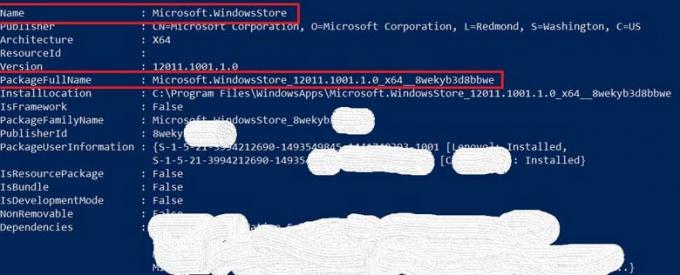
- Сега поставете следния код.
Add-AppxPackage -register "C: \ Program Files \ WindowsApps \ value of PackageFullName \ AppxManifest.xml" -DisableDevelopmentMode
- Следвайте горната екранна снимка, за да разберете.
- Вижте, PackageFullName има дълга стойност. Това може да е малко по-различно за вашия компютър. Просто споменете, че във фрагмента на кода по-горе на мястото на “Стойност на PackageFullName”.
Изпълнението на кода ще отнеме няколко минути. Предлагам за по-добър резултат да рестартирате компютъра си. След това проверете дали приложението Microsoft Windows Store е възстановено или не.
Така че, ако случайно сте изтрили приложението Microsoft Store по подразбиране на вашия компютър с Windows, използвайте това ръководство, за да преинсталирате приложението обратно в него. Опитай го. Може да изглежда малко трудно технически, но е доста лесно.
Свързани статии
- Как да създадете пробивни стаи в екипите на Microsoft
- Как да деактивирам известията в Windows 10
- Какво представлява Windows SmartScreen и безопасно ли е да се стартира на компютъра
- Ръководство за пренасочване Alt Gr към Alt Key на Windows 10


![Как да инсталирам Stock ROM на Hello R9 [Firmware File / Unbrick]](/f/23a062a823414b6ccf1bce2a68b4377b.jpg?width=288&height=384)
![Как да инсталирам Stock ROM на Aldo J48 [Фърмуер на Flash файл / Unbrick]](/f/0fa4177a817c76183a3078bb802c2665.jpg?width=288&height=384)